

发布时间:2022-01-16 15: 21: 25
品牌型号:台式兼容机
系统: windows 10 家庭版
软件版本:Camtasia 版本21.0.11
在日常使用电脑录屏软件Camtasia时经常会遇到不同分辨率素材的剪辑,明明素材是高清的,因电脑录屏软件Camtasia软件分辨设置不合适,输出视频后画质很低,那么Camtasia分辨率在哪里设置,Camtasia分辨率多少合适。
一、Camtasia分辨率在哪里设置
第一步:
打开Camtasia软件,选择新建项目,进入Camtasia软件的剪辑模式。在顶部菜单选择文件>项目设置,如图1 。也可以通过预览窗口上方画面百分比处点击下拉三角,进入项目设置,如图2 。
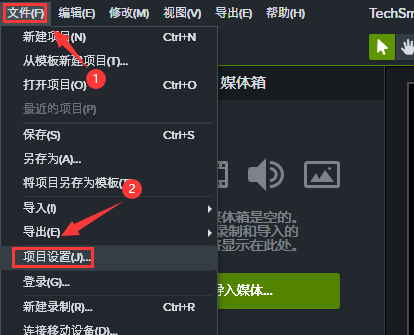
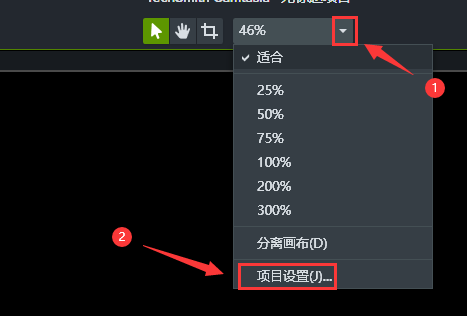
第二步:
在项目设置界面中,可以设置Camtasia的分辨率。通过选择预设的画布规格,此处以选择1080p HD 1920*1080的画布规格为例。项目设置中还可以自定义设置宽度高度,以及画布背景颜色和帧率。
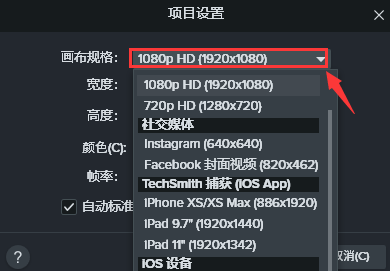
二、Camtasia分辨率多少合适
Camtasia分辨率通常是根据输出文件的大小和质量而设置的。如果是横向的高清视频通常选择1920*1080的分辨率。如果是要输出像抖音快手等竖向的高清视频,可以选择1080*1920的分辨率。
下面以将一小段素材画面调整为1920*1080分辨率输出为例,进行讲解。
第一步:
将需要调整分辨的素材导入到时间轴,并在打开的Camtasia软件中,找到预览窗口,在预览窗口上方右键选择项目设置。
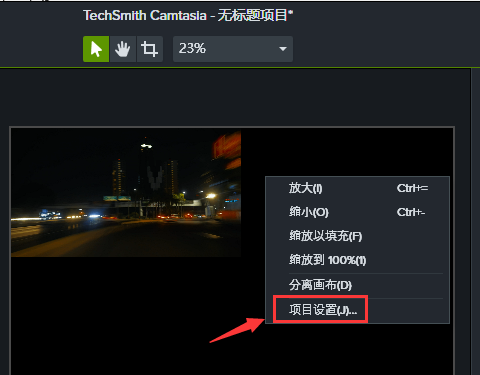
第二步
在项目设置中,选择画布规格,自定义设置。同时在宽度和高度选项卡中输入1920*1080的分辨率。这里注意在左侧有个小锁标志,小锁激活状态为绿色,锁定宽高比,灰色状态可自由设置宽度和高度。颜色和帧率保持默认。
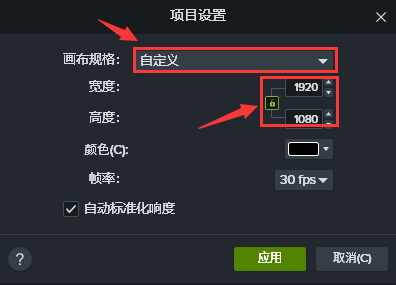
第三步
在预览窗口中,用鼠标选中素材,通过鼠标拖放调整素材铺满整个画布,这里需要注意一点,如果素材的分辨率小于1920*1080的分辨,在拖放时因强行增加分辨率会使画面变得模糊,所以要输出1920*1080分辨率的视频,在素材选择上素材的分辨率尽可能的要大于要输出的视频分辨率。
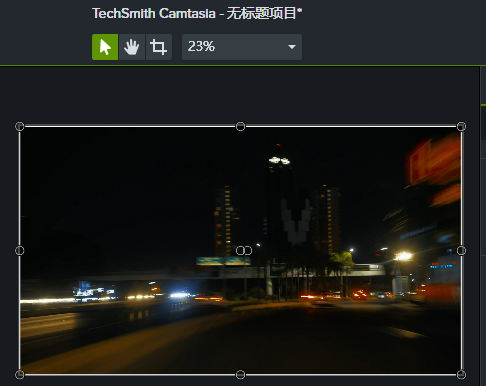
第四步
在顶部菜单栏选择导出本地文件,可以采用默认的生成向导中1920*1080编辑规格导出。此时适合横屏播放的高清视频就制作好了。
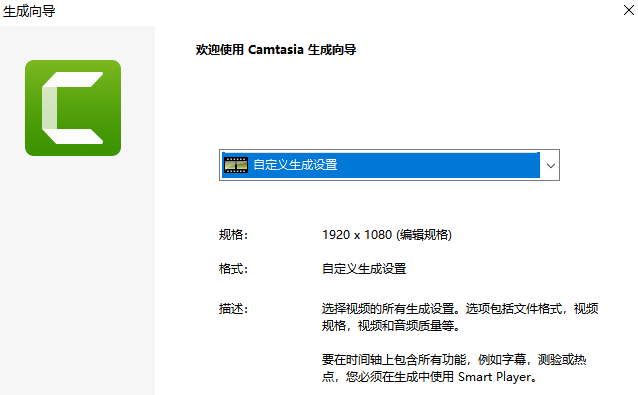
通过本文的学习,相信大家对Camtasia分辨率在哪里设置,Camtasia分辨率多少合适已有所了解,一般想要画质高清,Camtasia分辨率需要达到1080p以上的分辨率,同时在素材选择方面也需要达到1080p的高清画质,才可以保证最后输出的画质清晰。
作者:可可
展开阅读全文
︾